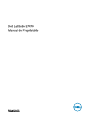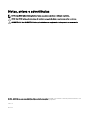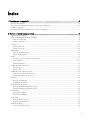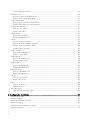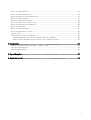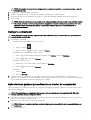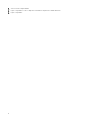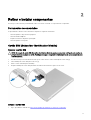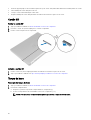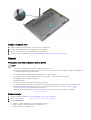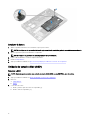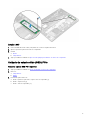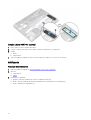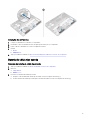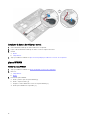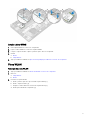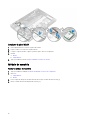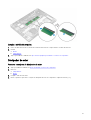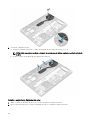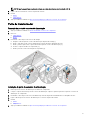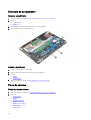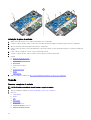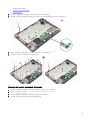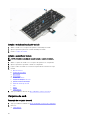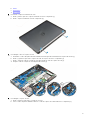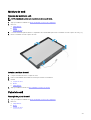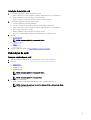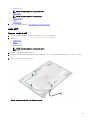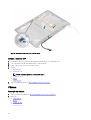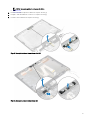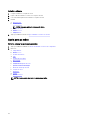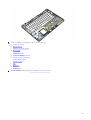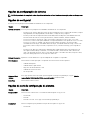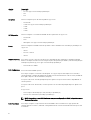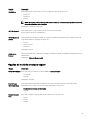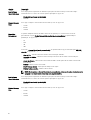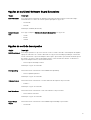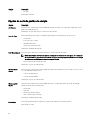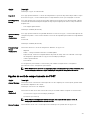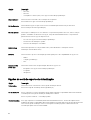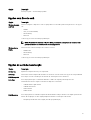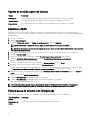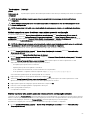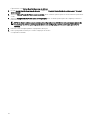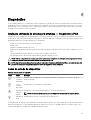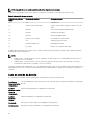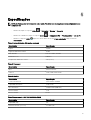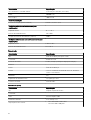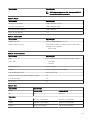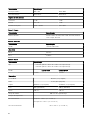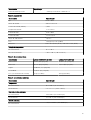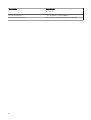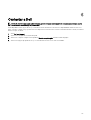Dell Latitude E7470 Manual do proprietário
- Tipo
- Manual do proprietário

Dell Latitude E7470
Manual do Proprietário
Modelo regulamentar: P61G
Tipo regulamentar: P61G001

Notas, avisos e advertências
NOTA: Uma NOTA indica informações importantes que ajudam a melhorar a utilização do produto.
AVISO: Um AVISO indica potenciais danos do hardware ou a perda de dados e explica como evitar o problema.
ADVERTÊNCIA: Uma ADVERTÊNCIA indica potenciais danos no equipamento, lesões pessoais ou mesmo morte.
© 2016 - 2018 Dell Inc. ou as suas subsidiárias. Todos os direitos reservados. Dell, EMC e outras marcas comerciais pertencem à Dell Inc ou às
suas subsidiárias. Outras marcas comerciais podem pertencer aos seus respetivos proprietários.
2018 - 09
Rev. A03

Índice
1 Trabalhar no computador................................................................................................. 6
Instruções de segurança.....................................................................................................................................................6
Antes de efectuar qualquer procedimento no interior do computador................................................................................ 6
Desligar o computador........................................................................................................................................................7
Após efectuar qualquer procedimento no interior do computador.......................................................................................7
2 Retirar e instalar componentes........................................................................................9
Ferramentas recomendadas............................................................................................................................................... 9
Cartão SIM (Subscriber Identication Module)...................................................................................................................9
Remover o cartão SIM..................................................................................................................................................9
Instalar o cartão SIM.................................................................................................................................................... 9
Cartão SD......................................................................................................................................................................... 10
Retirar o cartão SD..................................................................................................................................................... 10
Instalar o cartão SD.....................................................................................................................................................10
Tampa da base.................................................................................................................................................................. 10
Remoção da tampa da base........................................................................................................................................10
Instalar a tampa da base.............................................................................................................................................. 11
Bateria............................................................................................................................................................................... 11
Precauções a ter com as baterias de iões de lítio......................................................................................................... 11
Retirar a bateria........................................................................................................................................................... 11
Instalação da bateria....................................................................................................................................................12
Unidade de estado sólido (SSD)........................................................................................................................................12
Remover a SSD...........................................................................................................................................................12
Instalar a SSD..............................................................................................................................................................13
Unidade de estado sólido (SSD) PCIe............................................................................................................................... 13
Remover a placa SSD PCIe opcional........................................................................................................................... 13
Instalar a placa SSD PCIe opcional.............................................................................................................................. 14
Altifalante..........................................................................................................................................................................14
Remoção dos altifalantes............................................................................................................................................ 14
Instalação dos altifalantes............................................................................................................................................15
Bateria de célula tipo moeda............................................................................................................................................. 15
Remoção da bateria de célula tipo moeda................................................................................................................... 15
Instalação da bateria de célula tipo moeda.................................................................................................................. 16
placa WWAN.....................................................................................................................................................................16
Retirar a placa WWAN................................................................................................................................................ 16
Instalar a placa WWAN................................................................................................................................................17
Placa WLAN......................................................................................................................................................................17
Remoção da placa WLAN............................................................................................................................................17
Instalação da placa WLAN...........................................................................................................................................18
Módulo de memória.......................................................................................................................................................... 18
Retirar o módulo de memória...................................................................................................................................... 18
3

Instalar o módulo de memória......................................................................................................................................19
Dissipador de calor............................................................................................................................................................19
Remover o conjunto do dissipador de calor.................................................................................................................19
Instalar o conjunto do dissipador de calor................................................................................................................... 20
Porta do transformador.....................................................................................................................................................21
Remoção da porta do conector de alimentação.......................................................................................................... 21
Instalação da porta do conector de alimentação..........................................................................................................21
Estrutura de acoplamento................................................................................................................................................ 22
Remover a dock frame............................................................................................................................................... 22
Instalar a dock frame.................................................................................................................................................. 22
Placa de sistema...............................................................................................................................................................22
Retirar a placa de sistema...........................................................................................................................................22
Instalação da placa de sistema....................................................................................................................................24
Teclado.............................................................................................................................................................................24
Remover o conjunto do teclado..................................................................................................................................24
Remoção do teclado da bandeja do teclado............................................................................................................... 25
Instalar o teclado na bandeja do teclado.....................................................................................................................26
Instalar o conjunto do teclado.....................................................................................................................................26
Conjunto do ecrã..............................................................................................................................................................26
Remoção do conjunto do ecrã....................................................................................................................................26
Instalar o conjunto do ecrã......................................................................................................................................... 28
Moldura do ecrã............................................................................................................................................................... 29
Remoção da moldura do ecrã.....................................................................................................................................29
Instalar a moldura do ecrã...........................................................................................................................................29
Painel do ecrã...................................................................................................................................................................29
Remoção do painel do ecrã........................................................................................................................................ 29
Instalação do painel do ecrã........................................................................................................................................33
Dobradiças do ecrã...........................................................................................................................................................33
Remover a dobradiça do ecrã.....................................................................................................................................33
Instalar a dobradiça do ecrã........................................................................................................................................34
cabo eDP......................................................................................................................................................................... 35
Remover o cabo de eDP.............................................................................................................................................35
Instalar o cabo de eDP............................................................................................................................................... 36
Câmara.............................................................................................................................................................................36
Remoção da câmara...................................................................................................................................................36
Instalar a câmara........................................................................................................................................................ 38
Apoio para as mãos.......................................................................................................................................................... 38
Voltar a colocar o apoio para as mãos.........................................................................................................................38
3 Conguração do sistema...............................................................................................40
Sequência de arranque.....................................................................................................................................................40
Teclas de navegação........................................................................................................................................................ 40
Opções da conguração do sistema..................................................................................................................................41
Opções do ecrã geral........................................................................................................................................................ 41
Opções do ecrã de conguração do sistema.....................................................................................................................41
Opções do ecrã vídeo.......................................................................................................................................................43
4

Opções do ecrã de segurança.......................................................................................................................................... 43
Opções do ecrã de arranque seguro.................................................................................................................................45
Opções de ecrã Intel Software Guard Extensions ............................................................................................................47
Opções do ecrã de desempenho...................................................................................................................................... 47
Opções do ecrã de gestão de energia...............................................................................................................................48
Opções do ecrã de comportamento do POST..................................................................................................................49
Opções do ecrã de suporte da virtualização.....................................................................................................................50
Opções sem os do ecrã...................................................................................................................................................51
Opções do ecrã de manutenção........................................................................................................................................51
Opções do ecrã de registo do sistema..............................................................................................................................52
Actualizar o BIOS ............................................................................................................................................................ 52
Palavra-passe do sistema e de conguração.................................................................................................................... 52
Atribuir uma palavra-passe do sistema e uma palavra-passe de conguração............................................................ 53
Eliminar ou alterar uma palavra-passe do sistema e/ou de conguração existente..................................................... 53
4 Diagnóstico...................................................................................................................55
Avaliação otimizada do sistema pré-arranque — Diagnóstico ePSA.................................................................................55
Luzes de estado do dispositivo.........................................................................................................................................55
Luzes de estado da bateria...............................................................................................................................................56
5 Especicações.............................................................................................................. 57
6 Contactar a Dell............................................................................................................ 63
5

1
Trabalhar no computador
Instruções de segurança
Utilize as seguintes directrizes de segurança para ajudar a proteger o computador de potenciais danos, e para ajudar a assegurar a
sua segurança pessoal. Salvo indicação em contrário, cada procedimento neste documento pressupõe a existência das seguintes
condições:
• Leu as informações de segurança fornecidas com o computador.
• É possível substituir ou, se adquirido em separado, instalar um componente ao efectuar o procedimento de remoção na ordem
inversa.
ADVERTÊNCIA: Desconecte a totalidade das fontes de alimentação eléctrica antes de proceder à abertura de tampas ou
painéis do computador. Após terminar os trabalhos no interior do computador, apenas conecte a fonte de alimentação
eléctrica após ter colocado a totalidade das tampas, painéis e parafusos.
ADVERTÊNCIA: Antes de trabalhar no interior do computador, leia as informações de segurança fornecidas com o
mesmo. Para obter informações adicionais sobre melhores práticas de segurança, consulte a página principal de
Conformidade regulamentar em www.dell.com/regulatory_compliance .
AVISO: Muitas das reparações só podem ser efectuadas por um técnico de assistência qualicado. Apenas deverá
efectuar a resolução de problemas e algumas reparações simples, conforme autorizado na documentação do produto ou
como orientado pelo serviço de assistência on-line ou por telefone e pela equipa de suporte. Os danos causados por
assistência não autorizada pela Dell não são abrangidos pela garantia. Leia e siga as instruções sobre segurança
fornecidas com o produto.
AVISO: Para evitar descargas electrostáticas, ligue-se à terra utilizando uma faixa de terra para pulso ou tocando
periodicamente numa superfície metálica não pintada, tal como um conector na parte posterior do computador.
AVISO: Manuseie cuidadosamente os componentes e as placas. Não toque nos componentes ou nos contactos da placa.
Segure a placa pelas extremidades ou pelo suporte metálico de instalação. Segure nos componentes, como um
processador, pelas extremidades e não pelos pinos.
AVISO: Quando desligar um cabo, puxe pelo respectivo conector ou pela patilha e não pelo próprio cabo. Alguns cabos
possuem conectores com patilhas de bloqueio. Se estiver a desligar este tipo de cabo, prima as patilhas de bloqueio antes
de desligar o cabo. À medida que puxa os conectores, mantenha-os alinhados para evitar que os pinos do conector
dobrem. Do mesmo modo, antes de ligar um cabo, certique-se de ambos os conectores estão correctamente orientados
e alinhados.
NOTA: Pode haver diferenças de aparência entre a cor do computador e determinados componentes em relação aos
apresentados nas ilustrações deste documento.
Antes de efectuar qualquer procedimento no interior do computador
Para evitar danicar o computador, execute os seguintes passos antes de começar a efectuar qualquer procedimento no interior do
mesmo.
1. Certique-se de que segue o Instruções de segurança.
2. Certique-se de que a superfície de trabalho é plana e que está limpa para evitar que a tampa do computador que riscada.
3. Desligue o computador, consulte Desligar o computador.
6

AVISO: Para desligar um cabo de rede, desligue primeiro o cabo do computador e, em seguida, desligue o cabo do
dispositivo de rede.
4. Desligue todos os cabos de rede do computador.
5. Desligue o computador e todos os dispositivos a ele ligados das respectivas tomadas eléctricas.
6. Pressione sem soltar o botão de alimentação enquanto o computador é desligado para ligar a placa de sistema à terra.
7. Retire a tampa.
AVISO: Antes de tocar em qualquer parte interior do computador, ligue-se à terra tocando numa superfície metálica
não pintada, tal como o metal na parte posterior do computador. Enquanto trabalha, toque periodicamente numa
superfície metálica não pintada para dissipar a electricidade estática, uma vez que esta pode danicar os
componentes internos.
Desligar o computador
AVISO: Para evitar a perda de dados, guarde e feche todos os cheiros abertos e saia de todos os programas abertos
antes de desligar o computador.
1. Para desligar o computador:
• No Windows 10 (com um dispositivo táctil ou um rato):
1. Clique ou toque no .
2. Clique ou toque no depois clique ou toque em Encerrar.
• No Windows 8 (com um dispositivo táctil ou um rato):
1. Passe o dedo a partir da margem direita do ecrã, abra o menu Atalhos e seleccione Denições.
2. Toque no e depois seleccione Encerrar
• No Windows 8 (com um rato):
1. Aponte para o canto superior direito do ecrã e clique em Denições.
2. Clique no e depois seleccione Encerrar.
• No Windows 7:
1. Clique em Iniciar
2. Clique em Encerrar.
2. Certique-se de que o computador e todos os dispositivos anexados se encontram desligados. Se o computador e os
dispositivos a estes ligados não se tiverem desligado automaticamente quando encerrou o sistema operativo, mantenha premido
o botão de alimentação durante cerca de 6 segundos para os desligar.
Após efectuar qualquer procedimento no interior do computador
Uma vez concluído o procedimento de reposição do componente, certique-se de que liga os dispositivos externos, placas e cabos
antes de ligar o computador.
AVISO: Para evitar danos no computador, utilize apenas a bateria designada para este computador Dell. Não utilize
baterias especícas de outros computadores Dell.
1. Ligue todos os dispositivos externos, tais como um replicador de portas ou uma base de multimédia, e volte a colocar todas as
placas, como por exemplo, uma ExpressCard.
2. Ligue todos os cabos de telefone ou de rede ao computador.
AVISO: Para ligar um cabo de rede, ligue em primeiro lugar o cabo ao dispositivo de rede e, em seguida, ligue-o ao
computador.
3. Volte a colocar a bateria.
7

4. Volte a colocar a tampa da base.
5. Ligue o computador e todos os dispositivos anexados às respectivas tomadas eléctricas.
6. Ligue o computador.
8

2
Retirar e instalar componentes
Esta secção fornece informações detalhadas sobre como retirar ou instalar os componentes do computador.
Ferramentas recomendadas
Os procedimentos descritos neste documento requerem as seguintes ferramentas:
• Chave de parafusos de ponta chata pequena
• Chave de fendas Phillips #1
• Pequeno instrumento de plástico pontiagudo
• Chave de parafusos hexagonal
Cartão SIM (Subscriber Identication Module)
Remover o cartão SIM
AVISO: A remoção do cartão SIM (Subscriber Identication Modulo) quando o computador está ligado pode resultar na
perda de dados ou em danos no cartão. Certique-se de que o computador está desligado ou de que as ligações de rede
estão desativadas.
1. Introduza um clip ou uma ferramenta de remoção do cartão SIM no orifício na bandeja do cartão SIM [1].
2. Puxe a bandeja do cartão SIM para a remover [2].
3. Retire o cartão SIM da respetiva bandeja.
4. Empurre a bandeja do cartão SIM para dentro da ranhura até encaixar no lugar com um estalo.
Instalar o cartão SIM
1. Siga o procedimento indicado em Após efetuar qualquer procedimento no interior do computador.
9

2. Insira um clip para papel ou uma ferramenta para remoção do cartão SIM (Subscriber Identication Module) dentro do orifício.
3. Puxe a bandeja do cartão SIM para a remover.
4. Coloque o cartão SIM na bandeja do cartão SIM.
5. Empurre a bandeja do cartão SIM para dentro da ranhura até encaixar no lugar com um estalo.
Cartão SD
Retirar o cartão SD
1. Siga o procedimento indicado em Antes de trabalhar no interior do computador.
2. Pressione o cartão SD (Secure Digital) para o soltar do computador.
3. Deslize o cartão SD para fora do computador.
Instalar o cartão SD
1. Deslize o cartão SD (Secure Digital) para dentro da ranhura até encaixar no lugar com um estalo.
2. Siga os procedimentos indicados em Após efetuar qualquer procedimento no interior do computador.
Tampa da base
Remoção da tampa da base
1. Siga o procedimento indicado em Antes de trabalhar no interior do computador.
2. Para retirar a tampa da base:
a. Desaperte os parafusos que xam a tampa da base ao computador [1].
b. Levante a tampa da base das extremidades e retire-a do computador [2, 3].
NOTA: Pode necessitar de uma ferramenta plástica para libertar a tampa das extremidades.
10

Instalar a tampa da base
1. Alinhe as patilhas na tampa de base com as ranhuras no computador.
2. Prima as extremidades da tampa até que encaixe correctamente.
3. Aperte os parafusos para xar a tampa da base no computador.
4. Siga o procedimento indicado em Após efectuar qualquer procedimento no interior do computador.
Bateria
Precauções a ter com as baterias de iões de lítio
AVISO:
• Tenha todo o cuidado quando manusear as baterias de iões de lítio.
• Descarregue a bateria o máximo possível antes de a remover do sistema. Isto pode ser realizado desligando o adaptador de
CA do sistema para permitir gastar a bateria.
• Não esmague, deixe cair, mutile nem penetre a bateria com objetos estranhos.
• Não exponha a bateria a temperaturas elevadas nem desmonte os conjuntos de baterias e células.
• Não aplique pressão na superfície da bateria.
• Não dobre a bateria.
• Não utilize ferramentas de nenhum tipo para forçar a bateria.
• Se uma bateria inchar e car presa num dispositivo, não tente libertá-la perfurando-a, dobrando-a ou esmagando-a. As
bateria de iões de lítio podem ser perigosas. Se isto acontecer, deve substituir todo o sistema. Contacto https://
www.dell.com/support para assistência e mais instruções.
• Adquira sempre baterias genuínas na https://www.dell.com ou nos parceiros Dell autorizados e revendedores.
Retirar a bateria
1. Siga o procedimento indicado em Antes de trabalhar no interior do computador.
2. Retire a tampa da base.
3. Para retirar a bateria:
a. Desligue o cabo da bateria do conector na placa de sistema [1].
b. Retire os parafuso que xam a bateria ao computador [2].
c. Levante a bateria do computador [3].
11

Instalação da bateria
1. Alinhe as patilhas na bateria com as ranhuras no apoio para as mãos.
NOTA: Certique-se de que o cabo da bateria seja encaminhado através das guias de encaminhamento na bateria.
2. Aperte os parafusos para xar a bateria no computador.
NOTA: O número de parafusos irá variar dependendo do tipo de bateria.
3. Ligue o cabo da bateria ao conector na placa de sistema.
4. Instale a tampa da base.
5. Siga o procedimento indicado em Após efectuar qualquer procedimento no interior do computador.
Unidade de estado sólido (SSD)
Remover a SSD
NOTA: O sistema pode acomodar uma unidade de estado sólido (SSD) ou uma SSD PCIe, mas não ambas.
1. Siga o procedimento indicado em Antes de trabalhar no interior do computador.
2. Remover:
a. tampa da base
b. bateria
3. Como remover a SSD:
a. Retire o parafuso que xa a SSD ao computador [1].
b. Retire a SSD do computador [2].
12

Instalar a SSD
1. Insira a unidade de estado sólido (SSD) dentro do conector na placa de sistema.
2. Aperte os parafusos para xar a SSD no computador.
3. Instalar:
a. bateria
b. tampa da base
4. Siga o procedimento indicado em Após efetuar qualquer procedimento no interior do computador.
Unidade de estado sólido (SSD) PCIe
Remover a placa SSD PCIe opcional
1. Siga o procedimento indicado em Antes de trabalhar no interior do computador.
2. Remover:
a. tampa da base
b. bateria
3. Para retirar a placa SSD PCIe:
a. Retire os parafusos que xam o suporte SSD ao computador [1].
b. Retire o suporte SSD [2].
c. Retire o SSD do computador [3].
13

Instalar a placa SSD PCIe opcional
1. Insira o SSD no conetor na placa de sistema.
2. Coloque o suporte SSD sobre a SSD e aperte os parafusos para xá-lo ao computador.
3. Instalar:
a. bateria
b. tampa da base
4. Siga o procedimento indicado em Após efectuar qualquer procedimento no interior do computador.
Altifalante
Remoção dos altifalantes
1. Siga o procedimento indicado em Antes de trabalhar no interior do computador.
2. Remover:
a. tampa da base
b. bateria
3. Para remover o altifalante:
a. Desligue o cabo dos altifalantes do conector na placa de sistema [1].
b. Retire o cabo do altifalante das guias de encaminhamento no painel tátil e no computador [2].
c. Retire o altifalante do computador [3].
14

Instalação dos altifalantes
1. Coloque os altifalantes nos encaixes no computador.
2. Encaminhe o cabo do altifalante através dos grampos de retenção nos computador.
3. Ligue o cabo dos altifalantes ao conector na placa de sistema.
4. Instalar:
a. bateria
b. tampa da base
5. Siga o procedimento indicado em Após efectuar qualquer procedimento no interior do computador.
Bateria de célula tipo moeda
Remoção da bateria de célula tipo moeda
1. Siga o procedimento indicado em Antes de trabalhar no interior do computador.
2. Remover:
a. tampa da base
b. bateria
3. Para remover a bateria de célula tipo moeda:
a. Desligue o cabo da bateria de célula tipo moeda do conector na placa de sistema [1].
b. Levante a bateria de célula tipo moeda para soltá-la da ta adesiva e remova-a da placa de sistema [2].
15

Instalação da bateria de célula tipo moeda
1. Insira a bateria de célula tipo moeda na ranhura no computador.
2. Ligue o cabo da bateria de célula tipo moeda ao conector na placa de sistema.
3. Instalar:
a. bateria
b. tampa da base
4. Siga o procedimento indicado em Após efectuar qualquer procedimento no interior do computador.
placa WWAN
Retirar a placa WWAN
1. Siga o procedimento indicado em Antes de trabalhar no interior do computador.
2. Remover:
a. tampa da base
b. bateria
3. Para retirar a placa WWAN:
a. Retire o parafuso que xa a placa WWAN [1].
b. Retire o suporte metálico [2].
c. Desligue os cabos WWAN dos conectores na placa WWAN [3].
d. Retire a placa WWAN do computador [4].
16

Instalar a placa WWAN
1. Insira a placa WWAN no conector no computador.
2. Ligue os cabos WWAN ao conectores na placa WWAN.
3. Coloque o suporte metálico e aperte o parafuso para o xar ao computador.
4. Instalar:
a. bateria
b. tampa da base
5. Siga o procedimento indicado em Após efectuar qualquer procedimento no interior do computador.
Placa WLAN
Remoção da placa WLAN
1. Siga o procedimento indicado em Antes de trabalhar no interior do computador.
2. Remover:
a. tampa da base
b. bateria
3. Para remover a placa WLAN.
a. Retire o parafuso que xa o apoio metálico à placa WLAN [1].
b. Retire o suporte metálico [2].
c. Desligue os cabos WLAN dos conectores na placa WLAN [3].
d. Retire a placa WLAN do computador [4].
17

Instalação da placa WLAN
1. Insira a placa WLAN no conector na placa de sistema.
2. Ligue os cabos aos conectores na placa WLAN.
3. Coloque o suporte metálico e aperte o parafuso para o xar ao computador.
4. Instalar:
a. bateria
b. tampa da base
5. Siga o procedimento listado em Após trabalhar no interior do sistema.
Módulo de memória
Retirar o módulo de memória
1. Siga o procedimento indicado em Antes de trabalhar no interior do computador.
2. Remover:
a. tampa da base
b. bateria
3. Puxe os clipes de xação do módulo de memória até que o módulo de memória saia [1].
4. Retire o módulo de memória da placa de sistema [2].
18

Instalar o módulo de memória
1. Insira o módulo de memória no encaixe do módulo de memória até os clipes xarem o módulo de memória.
2. Instalar:
a. bateria
b. tampa da base
3. Siga os procedimentos indicados em Após efectuar qualquer procedimento no interior do computador.
Dissipador de calor
Remover o conjunto do dissipador de calor
1. Siga o procedimento indicado em Antes de trabalhar no interior do computador.
2. Remover:
a. tampa da base
b. bateria
3. Desligue o cabo da ventoinha.
4. Retire os parafusos que xam o conjunto do dissipador de calor ao computador e à placa de sistema [1, 2].
19

5. Para retirar o dissipador de calor:
a. Desaperte os parafusos que xam o conjunto do dissipador de calor à placa de sistema [1, 2, 3, 4].
NOTA: Retire os parafusos que xam o dissipador de calor à placa de sistema, seguindo a sequência indicada [1,
2, 3, 4].
b. Levante o conjunto do dissipador de calor da placa de sistema [5].
Instalar o conjunto do dissipador de calor
1. Alinhe o conjunto do dissipador de calor com os orifícios dos parafusos na placa de sistema.
2. Aperte os parafusos para xar o conjunto do dissipador de calor ao computador e à placa de sistema.
20
A página está carregando...
A página está carregando...
A página está carregando...
A página está carregando...
A página está carregando...
A página está carregando...
A página está carregando...
A página está carregando...
A página está carregando...
A página está carregando...
A página está carregando...
A página está carregando...
A página está carregando...
A página está carregando...
A página está carregando...
A página está carregando...
A página está carregando...
A página está carregando...
A página está carregando...
A página está carregando...
A página está carregando...
A página está carregando...
A página está carregando...
A página está carregando...
A página está carregando...
A página está carregando...
A página está carregando...
A página está carregando...
A página está carregando...
A página está carregando...
A página está carregando...
A página está carregando...
A página está carregando...
A página está carregando...
A página está carregando...
A página está carregando...
A página está carregando...
A página está carregando...
A página está carregando...
A página está carregando...
A página está carregando...
A página está carregando...
A página está carregando...
-
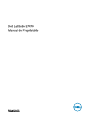 1
1
-
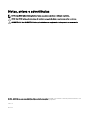 2
2
-
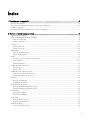 3
3
-
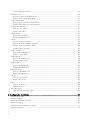 4
4
-
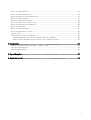 5
5
-
 6
6
-
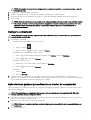 7
7
-
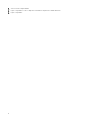 8
8
-
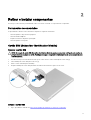 9
9
-
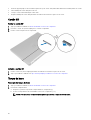 10
10
-
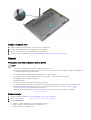 11
11
-
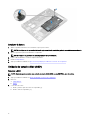 12
12
-
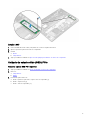 13
13
-
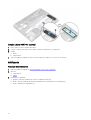 14
14
-
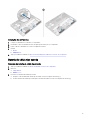 15
15
-
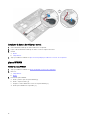 16
16
-
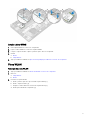 17
17
-
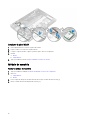 18
18
-
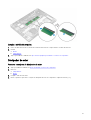 19
19
-
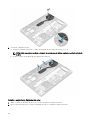 20
20
-
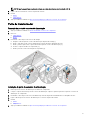 21
21
-
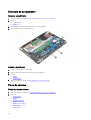 22
22
-
 23
23
-
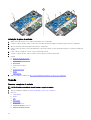 24
24
-
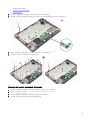 25
25
-
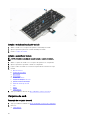 26
26
-
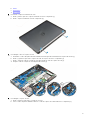 27
27
-
 28
28
-
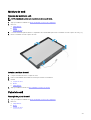 29
29
-
 30
30
-
 31
31
-
 32
32
-
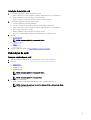 33
33
-
 34
34
-
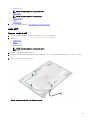 35
35
-
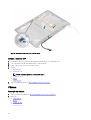 36
36
-
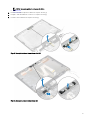 37
37
-
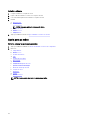 38
38
-
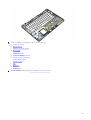 39
39
-
 40
40
-
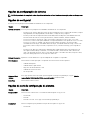 41
41
-
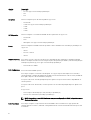 42
42
-
 43
43
-
 44
44
-
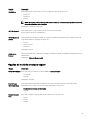 45
45
-
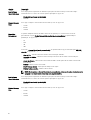 46
46
-
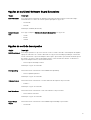 47
47
-
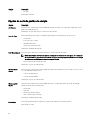 48
48
-
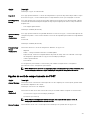 49
49
-
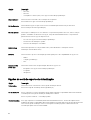 50
50
-
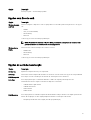 51
51
-
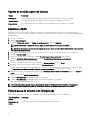 52
52
-
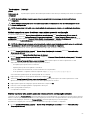 53
53
-
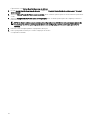 54
54
-
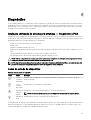 55
55
-
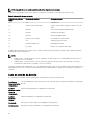 56
56
-
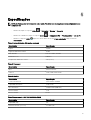 57
57
-
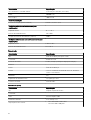 58
58
-
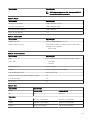 59
59
-
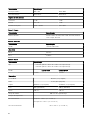 60
60
-
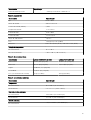 61
61
-
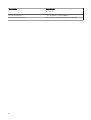 62
62
-
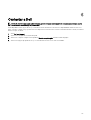 63
63
Dell Latitude E7470 Manual do proprietário
- Tipo
- Manual do proprietário
Artigos relacionados
-
Dell Latitude E7270 Manual do proprietário
-
Dell Latitude E7470 Manual do proprietário
-
Dell Latitude 7280 Manual do proprietário
-
Dell Latitude 7380 Guia de usuario
-
Dell Precision 3510 Manual do proprietário
-
Dell Latitude 7480 Manual do proprietário
-
Dell Latitude 7390 Manual do proprietário
-
Dell Latitude 7480 Manual do proprietário
-
Dell Latitude 7290 Manual do proprietário
-
Dell Latitude 7389 2-in-1 Manual do proprietário